文章詳情頁
Win11如何設置共享打印機?Win11設置共享打印機的方法
瀏覽:138日期:2022-06-15 17:52:49
打印機在生活中是非常常見的辦公軟件,又因為最近微軟推出了Win11系統導致很多小伙伴不清楚應該如何共享打印機,那么遇到這種情況要怎么辦呢?下面就和小編一起來看看Win11應該如何共享打印機吧。
Win11設置共享打印機的方法
1、首先我們進入系統后點擊任務欄上的開始菜單,在已固定區域點擊【設置】,也可以使用快捷鍵WIN+I鍵打開。
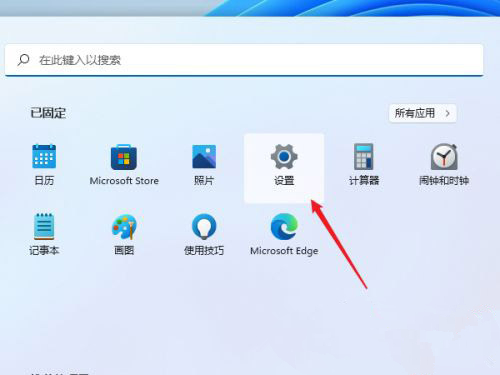
2、接著在左側的導航中找到并進入“藍牙和其他設備”界面,在選項中再選中進入“打印機和掃描儀”。
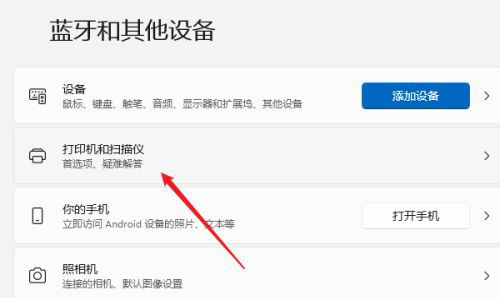
3、這時我們看已經進入打印機和掃描儀管理界面,接著在打印機列表中選擇進入要設置共享的打印機名稱。
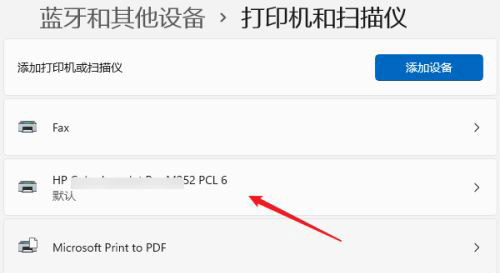
4、進入打印機設置界面后,在功能列表中單擊打開“打印機屬性”。

5、在彈出打印機屬性選項卡中,選擇進入“共享”選項窗口,勾選上其中的“共享這臺打印機”選項。
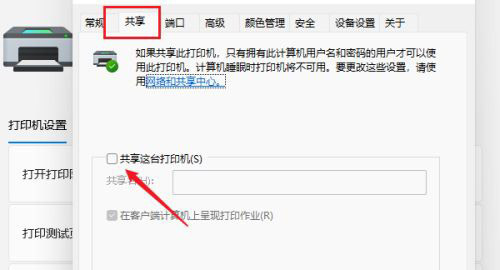
6、緊接著在共享名中自定義一個共享的名稱,然后點擊【確定】保存完成打印機共享的設置。
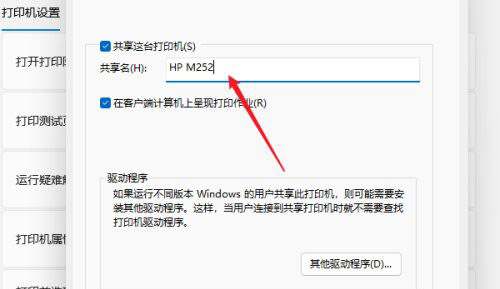
7、現在其他電腦通過局域網網絡就可以搜索到共享的打印機了,直接安裝上驅動就可以直接使用了。
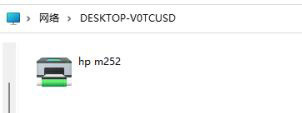
相關文章:
排行榜

 網公網安備
網公網安備